


A Apple oferece assinatura de música usando o Apple Music e o iTunes Match, que permitem que seus usuários sincronizem suas músicas com a Biblioteca de Música do iCloud. Isso permite que os usuários façam stream e até mesmo baixem para qualquer dispositivo Apple, como Apple TV, Mac, iPad e iPhone, sem ocupar o armazenamento físico de seus dispositivos.
Os serviços de assinatura de música da Apple são ótimos, mas às vezes, você encontrará erros inesperados, como A Biblioteca de Música do iCloud não está sincronizando muito bem. Isso faz com que as músicas não apareçam no seu dispositivo.
Portanto, neste artigo, fornecemos 4 etapas fáceis para solucionar o erro de sincronização da Biblioteca de Música do iCloud. Continue lendo para saber mais!
Guia de conteúdo Parte 1. Métodos para corrigir a não sincronização da Biblioteca de Música do iCloudParte 2. Resolvendo a Biblioteca do iCloud que não está sincronizando ao converter suas músicas da Apple para reprodução off-lineParte 3. Resumindo
Haverá momentos em que você ficará travado quando a Biblioteca de Música do iCloud apresentar um erro interminável dizendo “Enviando informações para a Apple ”. O motivo pode ser um serviço da Biblioteca de Música do iCloud inativo.
Portanto, antes de tentar qualquer outra coisa, verifique primeiro se o serviço está ativo na Apple. Apenas vá para este link. Quando estiver no site em anexo, você verá uma lista de serviços da Apple que se parece com a imagem abaixo.
Se você vê um indicador verde antes do iCloud, iTunes Match e Apple Music, mas você ainda está recebendo erros, prossiga para o próximo método que listamos aqui. No entanto, se o indicador estiver vermelho ou amarelo, a Apple pode estar executando uma atualização para o sistema. Você pode aguardar a conclusão da atualização e verificar novamente a página de status do sistema mais tarde, até que o indicador fique verde.
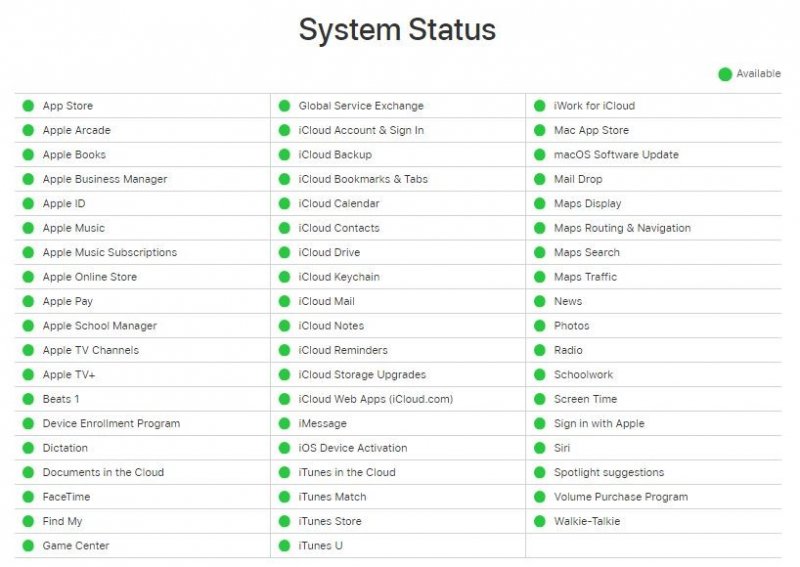
Antes de executar qualquer método complicado de solução de problemas no iTunes, tente atualizar manualmente a Biblioteca de Música do iCloud no próprio iTunes. Embora o iCloud se atualize regularmente, às vezes isso não acontece por vários motivos. Para atualizar sua Biblioteca de Música do iCloud usando o iTunes, siga as etapas abaixo.
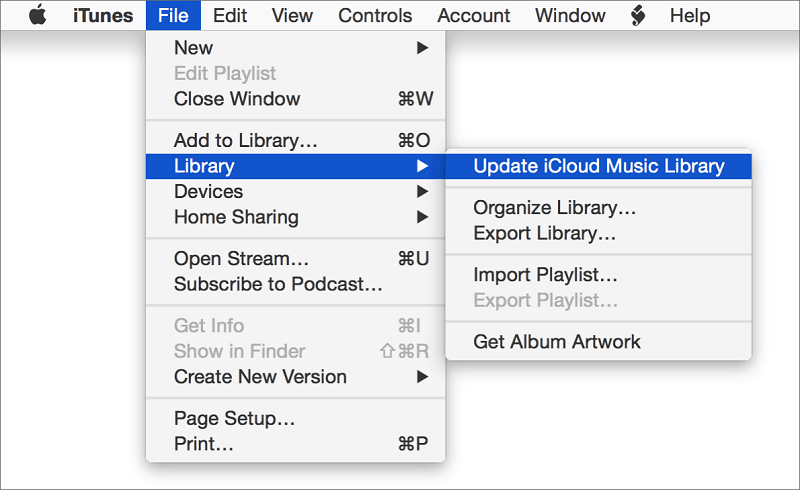
Se você tentou atualizar a Biblioteca de músicas do iCloud no iTunes, mas o problema ainda não foi corrigido, tente sair do aplicativo iTunes de todos os seus dispositivos. Isso inclui seu PC ou Mac. Em seguida, entre novamente e tente sincronizar novamente a Biblioteca de Música do iCloud. Para sair e depois entrar no iTunes, siga as etapas abaixo.
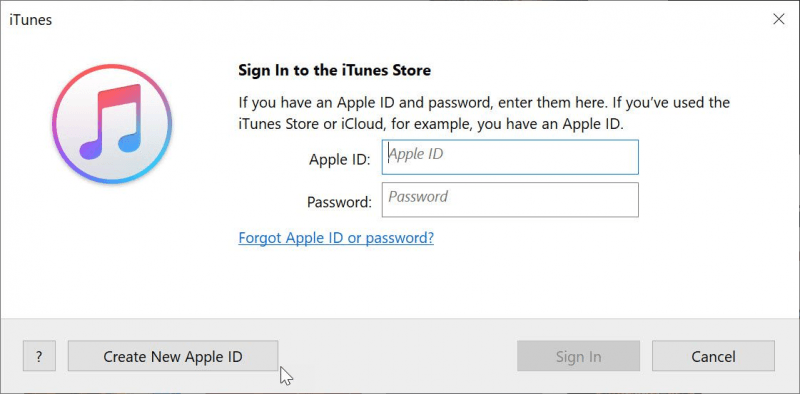
Se você não vir algumas das suas faixas no iTunes ou Apple Music que deveria encontrar na sua lista de reprodução, tente desligar e ligar a Biblioteca de Música do iCloud nos Ajustes do seu dispositivo. Isso pode ajudar a resolver o problema. Para isso, basta seguir os passos abaixo.
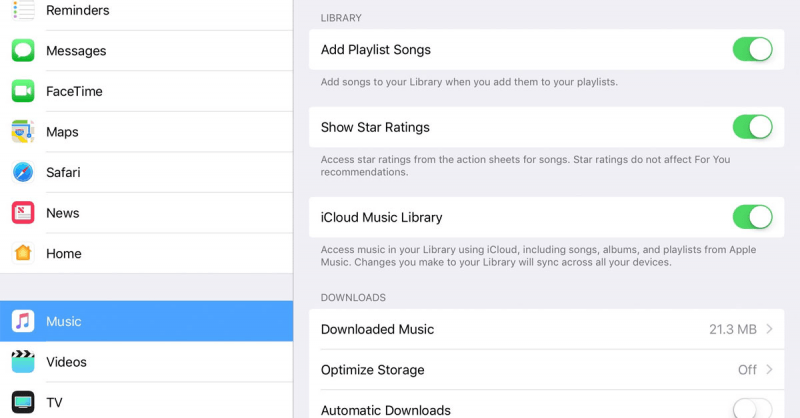
Se você tentou todos os métodos acima, mas o problema com o erro da Biblioteca de Música do iCloud ainda não foi resolvido, você pode entrar em contato com a própria Apple e pedir ajuda ou simplesmente baixar e converter suas músicas Apple desejadas para reprodução offline. Você verá nosso Apple Music Converter mais recomendado na próxima seção.
Recomendamos usar DumpMedia Conversor de música da Apple para baixar e converter qualquer música, álbum e lista de reprodução do Apple M4P para MP3, M4A, M4R, MKA, AU, FLAC, AC3 e mais para ouvir offline. Como você não pode ouvir Apple Music em outros dispositivos porque eles são protegidos por DRM, esta ferramenta ajuda a remover a proteção DRM de várias músicas da Apple, como as seguintes, para que você possa tocar suas músicas favoritas em qualquer lugar:
Além disso, DumpMedia Apple Music Converter é um poderoso conversor de Apple Music com velocidade de conversão de até 16x e mantém a qualidade original de suas músicas, 100%.
Para as etapas em como usar DumpMedia Conversor de música da Apple para converter suas canções da Apple, prossiga para o link fornecido.
Ouvir suas músicas favoritas no Apple Music e iTunes Match em vários dispositivos Apple enquanto relaxa é uma ótima maneira de apimentar o seu "tempo comigo". Embora possa ser frustrante encontrar erros ao sincronizar usando a Biblioteca de Música do iCloud, você não precisa se preocupar mais, pois os métodos que discutimos aqui certamente o ajudarão.
Mas, caso o erro ainda persista ou você se canse de ver um erro de sincronização da Biblioteca de Música do iCloud, você pode baixar e converter as músicas do Apple Music desejadas para ouvir offline. Para isso, recomendamos usar DumpMedia Apple Music Converter. Você está livre para experimentar este software a qualquer momento.
